萬盛學電腦網 >> 圖文處理 >> Photoshop教程 >> ps合成圖片教程 >> PhotoShop合成女孩與燈憂傷孤獨場景效果國外PS教程
PhotoShop合成女孩與燈憂傷孤獨場景效果國外PS教程
本篇為國外PS教程,合成坐在干涸地面上的女孩與燈憂傷孤獨場景效果,效果非常不錯,只是翻譯不盡職,是用翻譯軟件翻譯的,懂英文或有一定PS基礎的人才能看得懂,
所以不推薦新手朋友看。有素材下載給大家練習!
(點擊下載素材)
效果圖:

第1步
我創建了一個新的文件設置為2500px寬度和2800px高度的尺寸設置,然後我粘貼在冷清的形象。我改名層背景。這將是我們對這種操作的基礎,但我們不需要的天空
(第2步,我們將添加)。我可以掩蓋,但在這種情況下,因為我要創建一個夜景,我添加一個黑色到透明的漸變疊加樣式覆蓋的天空和地面的一部分。
你會看到這個梯度下一步的影響。
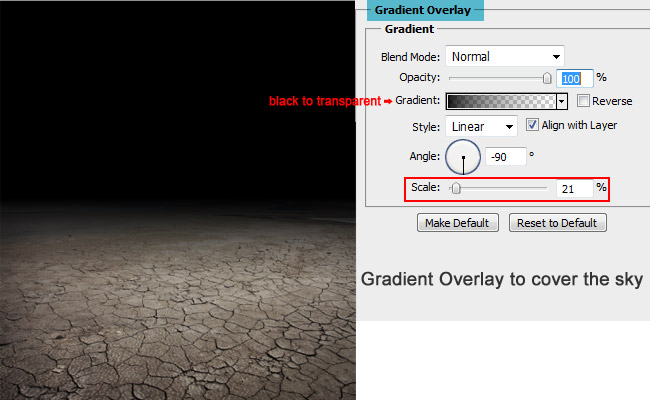
第2步
現在打開天空圖像,將其粘貼在背景層以上的新層,它命名為天空增加的大小,因為這股圖像不夠寬覆蓋,以覆蓋帆布雙方。然後創建一個天空層,
用軟刷一層面具,面具的底部。
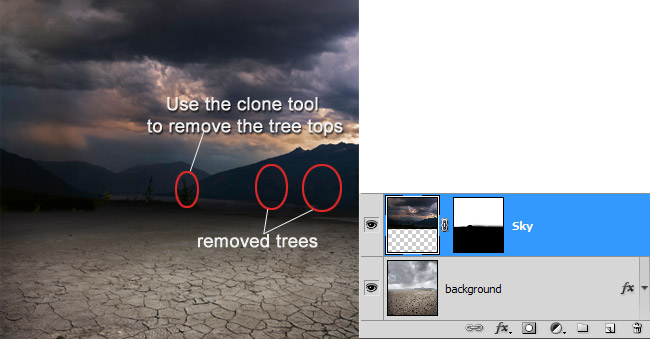
在下面的屏幕截圖上,你就可以看到效果,漸變疊加在背景。如果它看起來不正確,你現在可以改變比例或漸變的位置。
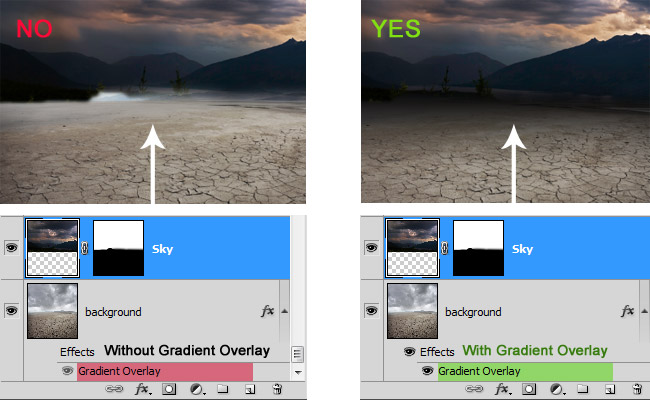
第3步
打開的女孩的股票形象,從她使用您想要的任何技術背景。我經常用鋼筆工具描繪路徑周圍的邊緣,然後創建一個選擇和屏蔽背景。您可以使用魔杖,快速選擇或
任何你喜歡,但要確保你留下非常干淨的邊緣(你可以使用“調整邊緣”:見本教程)。
我曾經有女孩中提取的背景,我在一個新的圖層粘貼她,叫女人,轉換成一個靈巧的對象層和縮放。我用智能對象以防我想改變大小的層,這樣我以後不要失去質量。
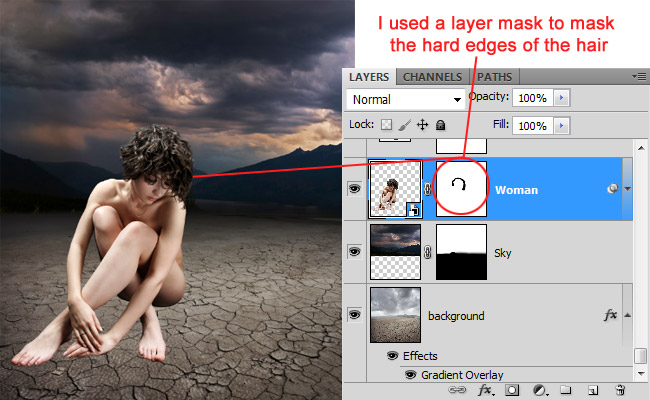
第4步
現在我們有這種操作的基本結構。時候開始工作環境。我們將開始作出調整,先在地面和往常一樣,我們使用調整圖層。
曲線 - 地面變暗
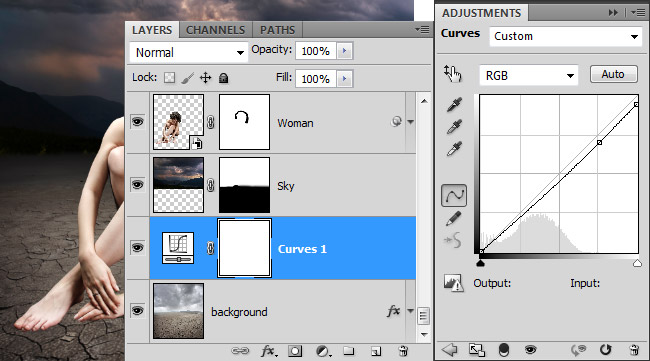
圖片過濾器 - 地暖地面
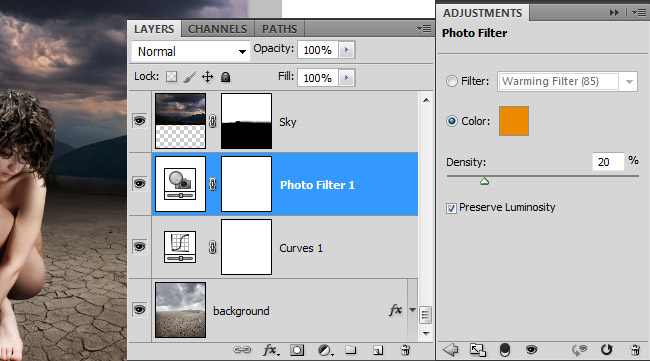
色彩平衡 - 要添加更多的“大戲”在地上
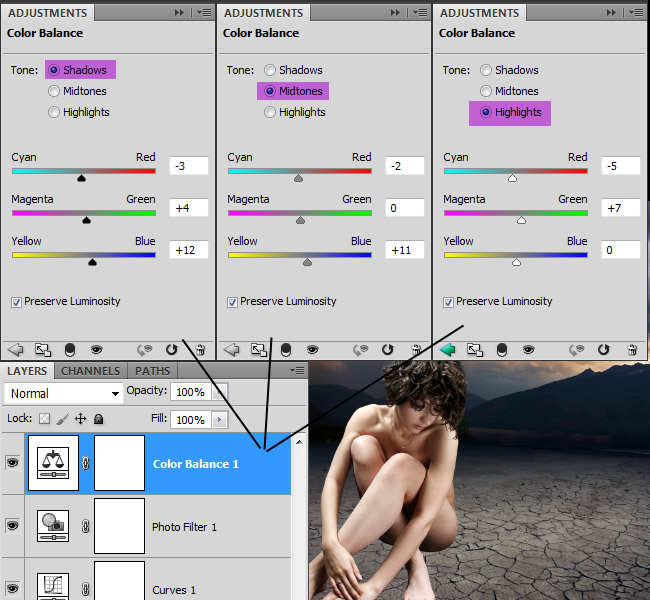
漸變映射 - 變暗和上色地面
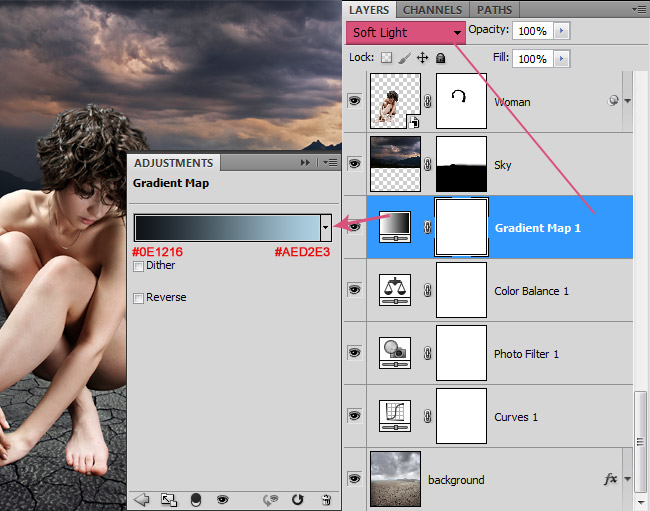
在上圖中可以看到圖層面板,這是你應該做到的目前為止。第5步
現在,讓我們做一些調整,以天空層以及。請注意,這一次調整圖層剪貼蒙版的使用,因為我們只是想影響,但不是背景層下面天空。
色彩平衡
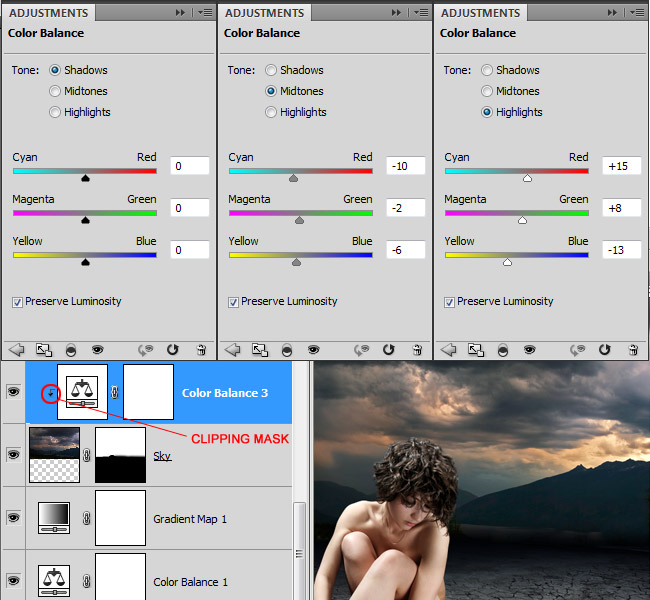
層次 - 天空變暗
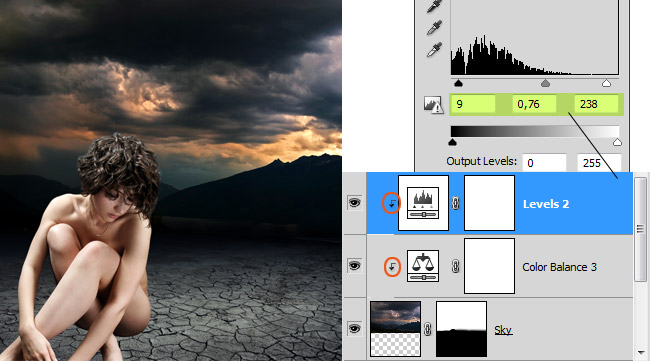
第6步 - 女人的影子
我們的背景是現在已經准備好。讓我們轉向女人。我們需要在地面上投下一些陰影。我再次使用相同的技術操縱的秘密系列第3集解釋。我創建了2層陰影,
因為我曾用了技術。
1) - 投射陰影 - 我重復了女子層(柵格如果您有它作為智能對象),然後降低亮度與色相/飽和度調整為0。然後我用歪曲選項操縱的陰影,並把它在地面上。
我鑄造的陰影到左邊,因為我知道,我將有光源的女人右側。
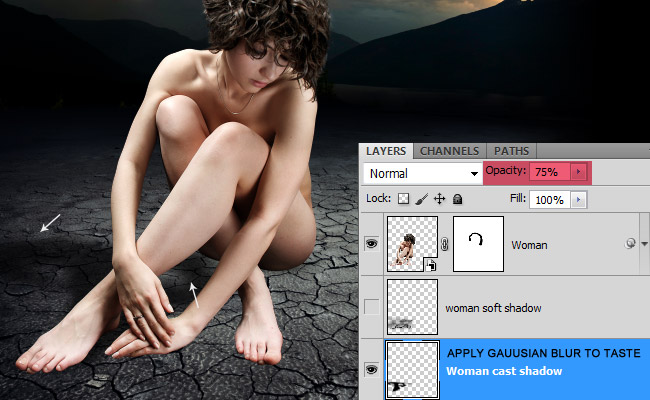
2) - 軟陰影 - 只有鑄造的陰影是遠遠不夠的。這就是為什麼我添加了第二層,我用第二種方法,我把它叫做軟陰影。
我用畫筆工具(B),設置不透明度和流量約。 50%,並圍繞身體接觸地面的地方開始畫。然後我增加了畫筆的大小,並降低不透明度和流量的25%左右,
身邊的女人畫一個更大的區域。你可以在柔和的陰影,在這種情況下,只有單獨相處就好了。
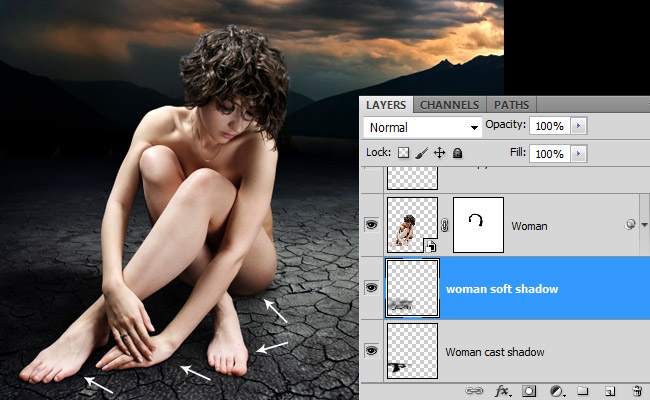
第7步
這是事情可能會變得有點棘手。我們必須開始工作照明和陰影的女人。在這一步,我們需要變黑,身體的左側。我創建3種類型,使用漸變工具,
漸變疊加效應和內陰影效果陰影。
打開女人的圖層樣式,並應用一個漸變疊加效果,使用如下圖所示的設置。使自己的規模調整,得到了類似的結果。
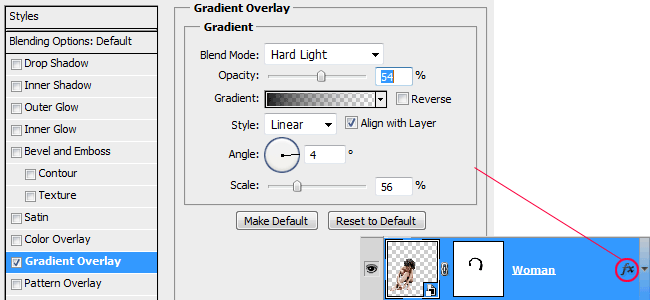
接下來,創建一個新的剪貼蒙版層(右擊並選擇創建剪貼蒙版),選擇漸變工具(G)和設置漸變到黑色到透明和使用直線型。
畫在下面的圖片,包括女人的身體的左半部分和改變層的混合模式為疊加中所示的漸變。
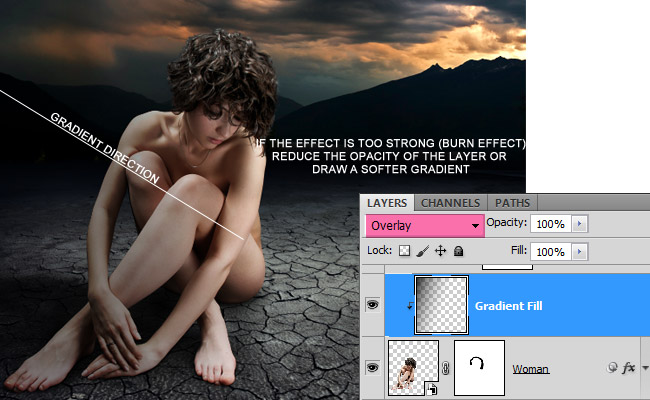
給它最後的觸摸女人的層,使用如下圖所示的設置添加內陰影。
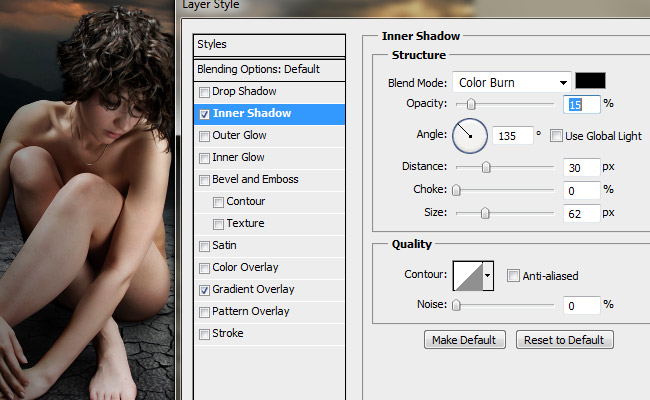
加入所有這些陰影看起來。懸停鼠標在圖像上看到之前/之後。

第8步
我們已經完成了陰影,但我們仍然有使色彩調整和照明。讓我們做調整。再次,我們將使用調整圖層剪切蒙版。
梯度地圖 - 更多的對比度和一些偏色
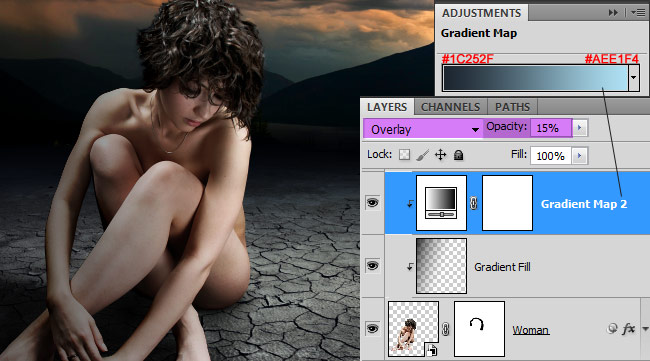
層次 - 皮膚變暗
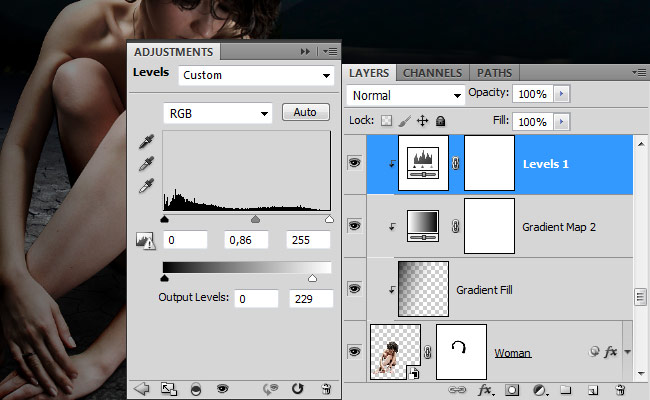
色彩平衡 - 夜間環境的顏色相匹配
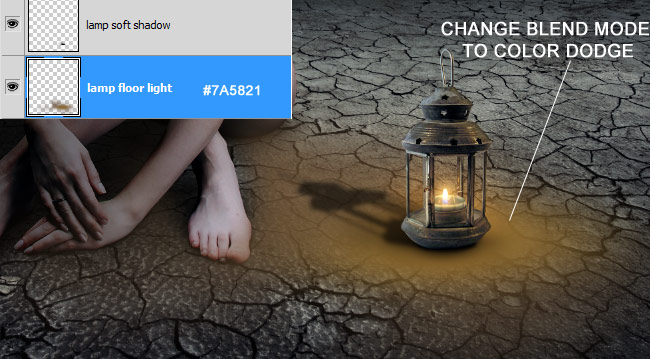
現在看來,我們完全摧毀了這個形象,但不用擔心,我們仍然有添加燈光效果,將它“修復”。
第9步
打開蠟燭燈的股票,從它的背景中提取,並粘貼在一個高於一切的新層。命名此層燈和步驟6使用相同的技術,創造出一些陰影。
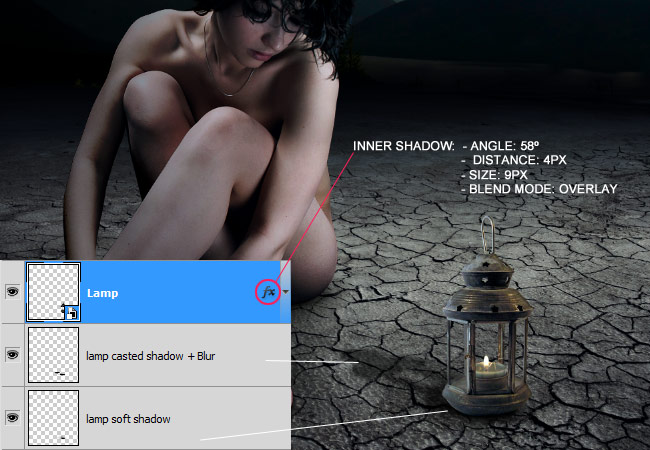
第10步
讓我們開始創建的第一道曙光的影響。我們的主要光源是蠟燭燈,讓我們從這裡開始。首先,使蠟燭發光光。使用顏色#5b4212和一個大軟刷(直徑約350像素),
描繪出一個新的層上的蠟燭上的單一發光。改變混合模式為顏色減淡。見下圖。
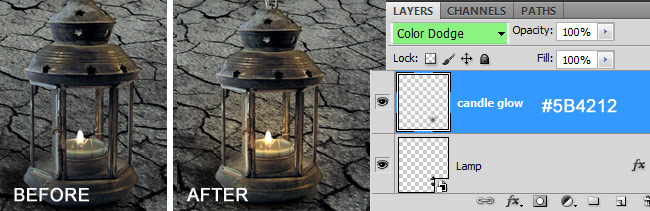
創建一個新層以上的光芒,並使用一個較小的軟刷油漆第二煥發光與顏色:#fd9b00。這次使用的屏幕混合模式。見下圖。
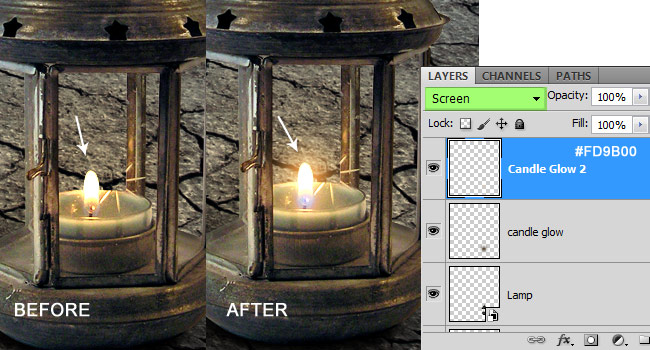
第11步
現在油漆在地面



